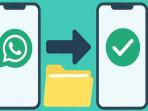Google Translate
CARA MUDAH Terjemahkan Suara via Google Translate di Android dan iPhone, Tak Perlu Mengetik Ucapan
Ternyata begini cara mudah untuk terjemahkan suara via Google Translate di Android dan iPhone
Penulis: Christine Ayu Nurchayanti | Editor: Musahadah
SURYA.CO.ID - Simak cara mudah terjemahkan suara via Google Translate di Android dan iPhone berikut ini.
Dengan menggunakan Google Translate, pengguna tak perlu repot mengetik suara yang diucapkan di kolom terjemahan.
Pasanya, Google Translate bisa mendeteksi suara untuk kemudian langsung diterjemahkan ke bahasa yang Anda inginkan.
Tentunya hal ini akan memudahkan pengguna dalam proses pengalihbahasaan.
Selain hemat waktu, Anda juga bisa lebih hemat energi karena tak perlu kerja dua kali.
Kini, Google Translate masih menjadi layanan penerjemah bahasa yang digandrungi masyarakat Indonesia.
Selain mudah digunakan, Google Translate juga dapat diakses secara gratis.
Terlebih, layanan yang diluncurkan pada 28 April 2006 ini menyediakan ratusan bahasa.
Google Translate juga menyediakan beragam fitur untuk memudahkan para pengguna.
Salah satu fiturnya yakni bisa menerjemahkan suara secara langsung. Nanti hasilnya akan berupa teks.
Ini akan berguna jika Anda ingin menerjemahkan pidato atau percakapan.
Adapun fitur yang dimaksud yakni Transcribe.
Dilansir dari laman Bantuan Google, diketahui bahwa fitur Transcribe saat ini bisa digunakan dalam beberapa bahasa yakni Inggris, China, Prancis, Jerman, Hindi, Italia, Portugis, Rusia, Spanyol, dan Thailand.
Untuk menggunakan fitur ini, aktifkan izin mikrofon untuk Google Terjemahan di setelan perangkat terebih dahulu.
Jika Anda tidak memperoleh teks terjemahan, maka nonaktifkan Tampilkan Teks Asli.
Baca juga: Cara Mudah Gunakan Google Translate Indonesia - Inggris Pakai Foto Tanpa Mengetik, Lebih Hemat Waktu
Berikut cara menggunakan fitur Transcribe untuk menerjemahkan suara di Google Translate.
Untuk iPhone dan iPad
Buka aplikasi Google Translate lalu ketuk ikon Transkripsi.
Di kiri atas, pilih bahasa pembicara.
Kemudian kanan atas, pilih bahasa terjemahan. Ponsel akan otomatis mulai menerjemahkan kata yang diucapkan.
Untuk beralih antara bahasa pembicara dan bahasa terjemahan, ketuk ikon Setelan di toolbar dekat mikrofon.
Sementara untuk berhenti, ketuk ikon Mikrofon biru. Mikrofon ini akan menjadi Mikrofon putih.
Selanjutnya jika ingin mengakhiri, pilih ikon Kembali.
Jika mengakhiri mode Transkripsi, maka transkripsi akan hilang.
Untuk menyimpan transkripsi, Anda dapat memilih, menyalin, atau membagikannya.
Apabila ingin mengubah ukuran font, ketuk Setelan di toolbar dekat mikrofon.
Untuk Android
Sementara untuk Android, caranya yakni buka aplikasi Google Translate di ponsel atau tablet Android terlebih dahulu.
Baca juga: CARA Terjemahkan Bahasa Indonesia ke Inggris Pakai Google Translate Tanpa Internet
Kemudian klik ikon Mikrofon lalu Transkripsi.
Jika tombol ini dinonaktifkan, bahasa yang diucapkan tidak didukung.
Selanjutnya pengguna harus memilih bahasa target dan bahasa sumber terjemahan.
Untuk memilih bahasa target, caranya yakni memilih bahasa terjemahan yang berada di kiri bawah.
Sedangkan memilih bahasa sumber, pilih bahasa pembicara yang juga berada di kiri bawah.
Jika ingin mengubah ukuran font, maka ketuk ikon Setelan yang berada di toolbar di dekat mikrofon.
Hasil Terjemahan Bisa Disimpan Tanpa Copas
Selain bisa menerjemahkan suara, ada fitur lain dari Google Translate yang juga sayang untuk dilewatkan, yakni menyimpan hasil terjemahan tanpa copas.
Hal ini berguna jika ingin membukanya di lain waktu.
Untuk menyimpan hasil terjemahan Google Translate, biasanya pengguna akan menyalin di dokumen komputer atau ponsel.
Baca juga: 5 Langkah Cepat Terjemahkan PDF Inggris-Indonesia via Google Translate Tanpa Copy-Paste, Hemat Waktu
Tapi ternyata, ada cara yang lebih praktis dan efisien. Anda tak perlu melakukan copas untuk simpan hasil terjemahan Google Translate.
Dibandingkan dengan yang lain, Google Translate menjadi layanan penerjemahan bahasa yang paling banyak digunakan.
Selain bisa diakses secara gratis, Google Translate menyediakan lebih dari 100 pilihan bahasa.
Terlebih, ada beragam fitur yang dirancang untuk mempermudah pengguna dalam menggunakan Google Translate.
Termasuk fitur untuk menyimpan teks yang telah diterjemahkan? Apa itu dan bagaimana cara menggunakannya?
Ternyata pengguna cukup mengetuk simbol bintang yang tersedia pada kolom hasil terjemahan.
Dengan mengetuk tanda bintang tersebut, Anda bisa menyimpan teks agar bisa dibuka kembali kemudian hari.
Tanda ini terletak di samping hasil terjemahan.
Jika diketuk, maka bintang yang semula tidak berwarna akan menjadi kuning.
Sementara apabila ingin membukanya lagi, cukup ketuk tanda bintang yang berada di bawah kolom terjemahan.
Tanda bintang tersebut dilengkapi keterangan 'Disimpan'.
Dengan memanfaatkan fitur Google Translate ini, Anda tak perlu lagi menggunakan cara copas.
Yang pasti, langkah ini akan membuat aktivitas penerjemahan menjadi lebih praktis dan efisien. Selamat mecoba!
>>>Ikuti Berita Lainnya di News Google SURYA.co.id

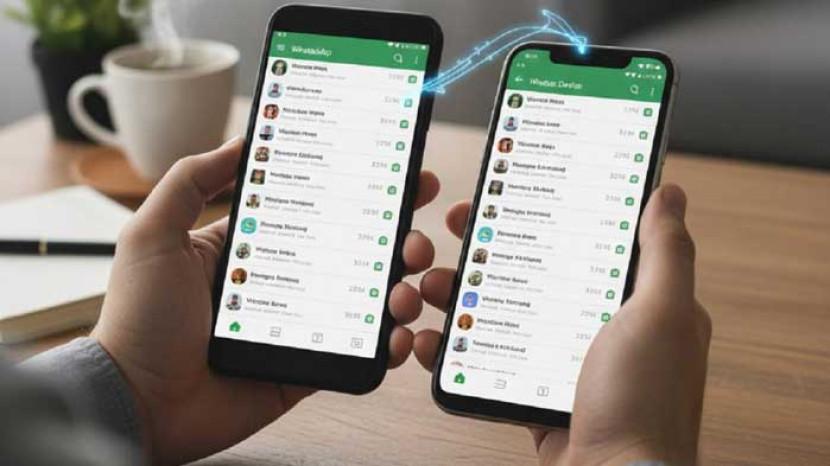








![[FULL] Kesaksian Warga Lubang Buaya saat G30S/PKI: Sumur Berisi Mayat 6 Jenderal Milik Seorang Guru](https://img.youtube.com/vi/FVVk2wuyxiU/mqdefault.jpg)